Verwalten und Erstellen von Profilen in Opera GX: So geht's
 Manchmal muss man seine Online-Aktivitäten voneinander trennen, und der einfachste Weg, dies zu tun, ist mit verschiedenen Profilen. In unserem heutigen Leitfaden zeigen wir Ihnen, wie Sie Profile in Opera GX verwalten und erstellen können. Lassen Sie uns anfangen.
Manchmal muss man seine Online-Aktivitäten voneinander trennen, und der einfachste Weg, dies zu tun, ist mit verschiedenen Profilen. In unserem heutigen Leitfaden zeigen wir Ihnen, wie Sie Profile in Opera GX verwalten und erstellen können. Lassen Sie uns anfangen.
Wie kann ich Profile in Opera GX verwalten und erstellen?
Wie erstellt man Profile in Opera GX?
- Klicken Sie auf das Einstellungen-Symbol in der Seitenleiste.
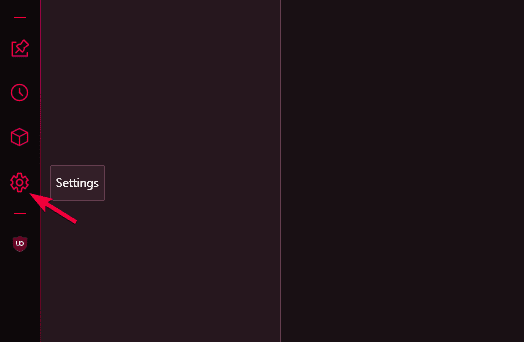
- Gehen Sie zu GX-Profile verwalten.
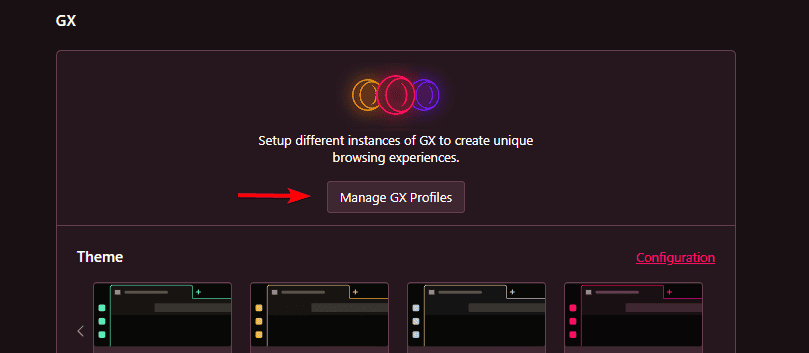
- Wählen Sie Profil erstellen.
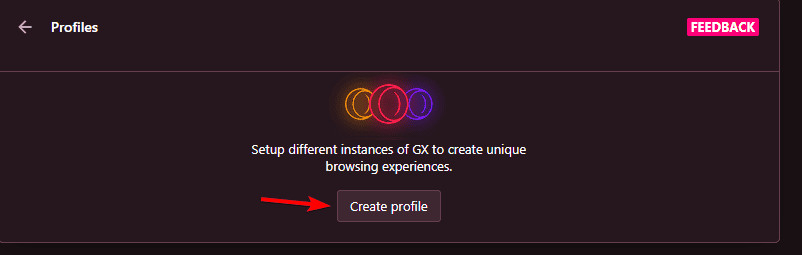
- Geben Sie den Namen des Profils ein und wählen Sie die gewünschte Farbsymbolik aus.
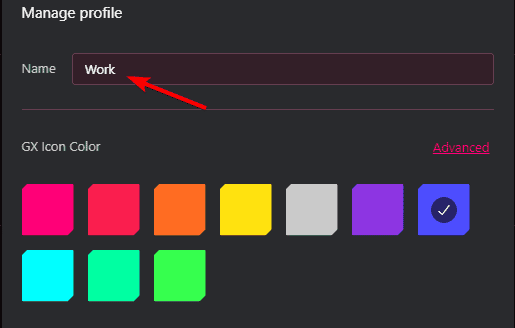
- Wenn Sie die Einstellungen anpassen möchten, stellen Sie die Konfiguration auf Benutzerdefiniert und wählen Sie die gewünschten Optionen manuell aus. Klicken Sie abschließend auf Neues Profil hinzufügen.
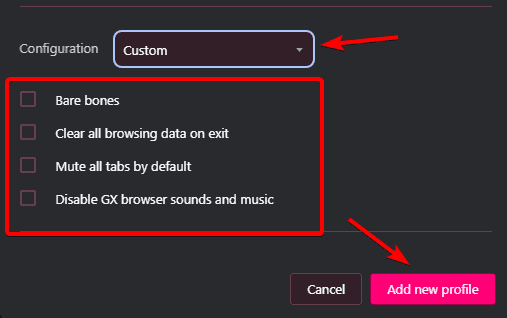
- Eine neue Profilsverknüpfung wird jetzt Ihrer Taskleiste für einen schnellen Zugriff hinzugefügt.
Wie entferne ich ein Opera GX-Profil?
- Wiederholen Sie die oben genannten Schritte und gehen Sie zu GX-Profile verwalten.
- Suchen Sie das Profil, das Sie entfernen möchten, und klicken Sie auf die drei Punkte daneben.
- Wählen Sie Entfernen aus dem Menü.
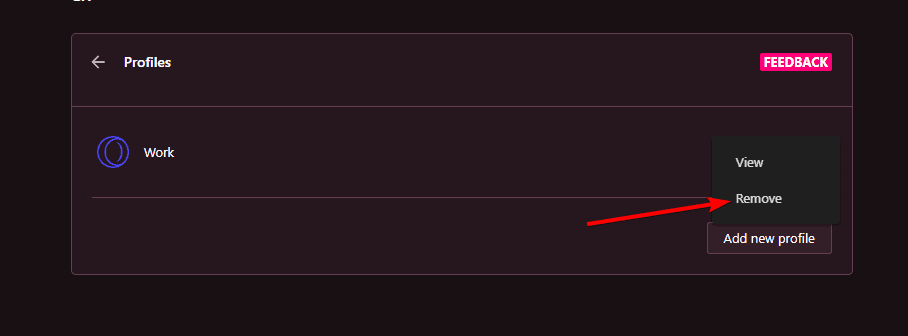
Wie öffne ich ein Opera GX-Profil?
Sobald Sie es erstellt haben, können Sie es wie jede andere Software direkt von der Taskleiste oder über eine Desktop-Verknüpfung öffnen.
Wie bearbeite ich ein Opera GX-Profil?
Leider können Sie ein Profil nach der Erstellung nicht mehr bearbeiten. Dies beinhaltet seine Einstellungen, Farbsymbolik und den Namen.
Sie können jedoch das Thema, die Erweiterungen und andere Einstellungen unabhängig von Ihrem neuen Profil anpassen. Erfahren Sie mehr zu diesem Thema
- Opera GX hat jetzt ein eigenes Cyberpunk 2077-Hub, neben dem Mod
- So konfigurieren und verwalten Sie Voreinstellungen in Opera GX
- GX Schnelleinstellungen-Button in Opera GX: So verwenden Sie ihn
Wo ist der Opera GX-Profilordner?
Sie finden den Opera GX-Profilordner unter: C:\Users\Your_username\AppData\Roaming\Opera Software\Opera GX Stable\_side_profiles
Der Profilordner hat eine Vielzahl von Zahlen und Buchstaben als Namen.
Wie erstellt man mehrere Profile in Opera GX?
Um mehrere Profile zu erstellen, wiederholen Sie einfach die Schritte zu Beginn des Artikels, und Sie können so viele Profile erstellen, wie Sie möchten.
Wie Sie sehen können, ist es ziemlich einfach, Profile in Opera GX zu verwalten und zu erstellen, da diese Funktion nativ verfügbar ist. Probieren Sie es also aus.
Wir haben auch Anleitungen, wie man Opera GX-Erweiterungen herunterlädt und verwaltet sowie wie man GX-Mods auf Opera GX installiert, also verpassen Sie diese nicht.












